Pada tutorial ini, saya belajar “Membuat tombol Hapus dengan Delphi”. Tombol ini sangat bermanfaat untuk sebuah aplikasi database/basis data. Sebagaiman kita ketahui bahwa suatu program basis data biasanya minimal memiliki fungsi Tambah, Edit, dan Hapus. Ketiga fungsi inilah yang dinamakan manipulasi data.
Mari saya mulai:
1. Start – All Programs – Borland Delphi 7 – Database Desktop
2. File – New – Table – Ok
3. Buat tabel berikut:
Field Name
|
Type
|
Size
|
Key
|
No
|
A
|
5
|
*
|
FullName
|
A
|
30
|
4. Lihat hasilnya:
5. Simpan dengan nama tblDeleteStudent di D:\100delphi (atau folder anda)
6. Buka tabel tblDeleteStudent yang sudah dibuat dengan cara: File – Open – Table
7. Cari tblDeleteStudent di folder anda
8. Klik tombol Open
9. Untuk entri data, tekan F9 di keyboard
10. Ketik data berikut:
11. File – Close (untuk keluar tabel)
12. File – Exit (untuk keluar dari Database Desktop
13. Buka Delphi (Start – All Program – Borland Delphi 7 – Delphi 7)
14. File – New – Application
15. File – Save All
16. Cari direktori D:\100delphi (atau folder anda)
17. Ketik file name untuk unit: DeleteStudent
18. Klik tombol Save
19. Ketik file name untuk project: pDeleteStudent
20. Klik tombol Save
21. Klik BDE – Table
22. Klik area kosong pada form
23. Lakukan setting pada Properties seperti berikut:
- DatabaseName: D:\100delphi (ketik)
- TableName: tblDeleteStudent.db (pilih)
- Active: True (pilih)
24. Lihat gambar ini:
25. Klik dua kali Table1 yang ada di form
26. Ctrl + F
27. Blok No dan FullName dengan: klik No + Tekan Shift + klik FullName
28. Drag No dan FullName ke area kosong pada form
29. Hasilnya:
30. Klik Additional – BitBtn
31. Klik di bawah kotak Full Name pada form
32. Lihat gambar ini:
33. Ubah tulisan BitBtn
- Klik tombol BitBtn1
- Di properties, klik Caption, kemudian ketik: Delete
34. Hasilnya seperti berikut:
35. Klik dua kali tombol Delete
36. Ketik script berikut:
If table1.findkey([dbedit1.text]) then
begin
if messagedlg(Delete?', mtConfirmation, [mbYes, mbNo],0)=mrYes then
begin
table1.delete;
end;
end;
37. Save All
38. Jalankan aplikasi dengan menekan tombol F9 pada keyboard
39. Klik tombol Delete
40. Muncul gambar ini:
41. Klik tombol Yes (Jika ingin batal menghapus, klik No)
42. Klik tombol Close yang berwarna merah
43. File – Close All
44. File – Exit
45. Buka Database Desktop
46. File – Open – Table
47. Klik nama tabel tblDeleteStudent
48. Klik tombol Open
49. Hasilnya seperti gambar ini:
50. Pada tabel di atas terlihat nama Komar hilang. Jumlah mahasiswanya juga sudah berkurang dari 5 menjadi 4.
51. Untuk keluar dari tabel: File – Close
52. Untuk keluar dari Database Desktop: File – Exit
Semoga berhasil!
Demikianlah Artikel tentang Cara Membuat Tombol Hapus pada Delphi
Sekian dulu artikel tentang Cara Membuat Tombol Hapus pada Delphi, mudah - mudahan bisa memberi manfaat untuk anda semua. jika anda masih binggung atau belum jelas tentang artikel yang saya sampaikan anda bisa berkomentar dan jika anda juga ingin requset tentang beberapa ( Akun SSH Premium,inject PC,Config Http injector,Config KPN,config Eproxy.config Open VPN dan tips dan trick ). di kolom komentar. jika artikel yang saya berikan bermanfaat dan berguna anda juga bisa share artikel saya ke teman teman anda semua ( berbagi itu indah )

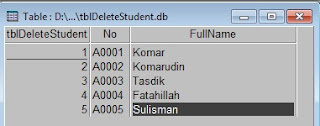






[-] Gunakan Bahasa Yg sopan dan baik saat berkomentar
[-] jangan gunakan link aktif saat berkomentar pasti akan di hapus
ConversionConversion EmoticonEmoticon